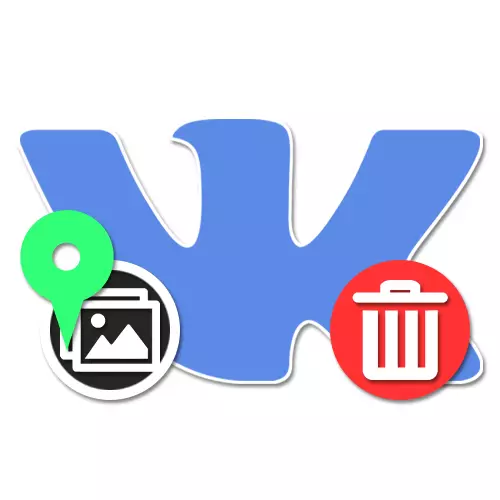
Vkontakte shahrida har bir fotosuratda siz biron bir belgi o'rnatishingiz, foydalanuvchi identifikatori, ob'ektlar va yaratilish joyini sezilarli darajada soddalashtirishingiz mumkin. Shunga o'xshash yorliqlarni qanday qo'shish mumkinligini qanday qilib tahrirlash orqali suratga olish orqali olib tashlash mumkin. Bugungi maqola doirasida biz sizga ushbu izlarni qanday o'chirishni ayta olamiz.
Fotosuratda o'chirish belgilari
Ko'rib chiqilayotgan protsedura fotosuratlar bilan uzviy bog'liq, ammo afsuski, boshqa ko'plab funktsiyalar singari veb-saytning ish stolida mavjud. Shuning uchun, agar siz o'zingizning oldingizga rasmiy mobil ilova yoki saytning engil versiyasi yordamida yorliqni olib tashlash uchun maqsad qo'ysangiz, ushbu korxonadan darhol rad etish yaxshiroqdir.1-usul: Belgilar
Markni o'chiring, bu Vkontakte-ning ro'yxatdan o'tgan foydalanuvchisi bo'ling, u fotosuratda yoki ko'rsatilgan ob'ektning o'zi bo'lganligini tasdiqlagan, rasmni ko'rayotganda siz to'g'ri bo'lishi mumkin. Darhol hisobga olingan holda, tasdiqlangan belgilarni vaqtincha o'chirish istalmaganligi sababli, qayta qo'shishni yana bir kishiga so'rov yuboradi.
Ta'riflangan harakatlarni bajargandan so'ng, barcha qo'shimcha o'zgarishlar avtomatik ravishda tejash uchun qo'shimcha tugmalarni talab qilmasdan amalga oshiriladi. Shuning uchun uni olib tashlash jarayoni qiyinchiliklarga olib kelmasligi kerak.
2-usul: Marka belgilari
Fotosuratlardagi boshqa belgilar "joylar" ni avtomatik ravishda qo'shib qo'yadi va VK vositalarida yoki kartani ishlatib, qo'lda belgilangan. Bir teng darajada, bu yorliqlar faqat veb-saytning to'liq versiyasi orqali, boshqa platformalarda olib tashlanishi mumkin.
- "Joylashuv" yorlig'ini o'chirish uchun siz avval "Fotosuratlar" bo'limiga borishingiz va kerakli rasmni tanlang.
- Fotosuratni oching va derazaning o'ng tomonida joyni ko'rsatadigan havolani bosing. Ushbu imzo qo'shimcha ravishda maxsus belgisi bilan belgilanadi.
- Xaritani ochish uchun yuqorida ko'rsatilgan derazada yuqori panelda tahrirlash tasvirchisidan foydalaning.
- Endi sahifaning pastki qismidagi "Joyni o'chirish" havolasini bosing va ushbu protsedura haqida to'ldirilishi mumkin.
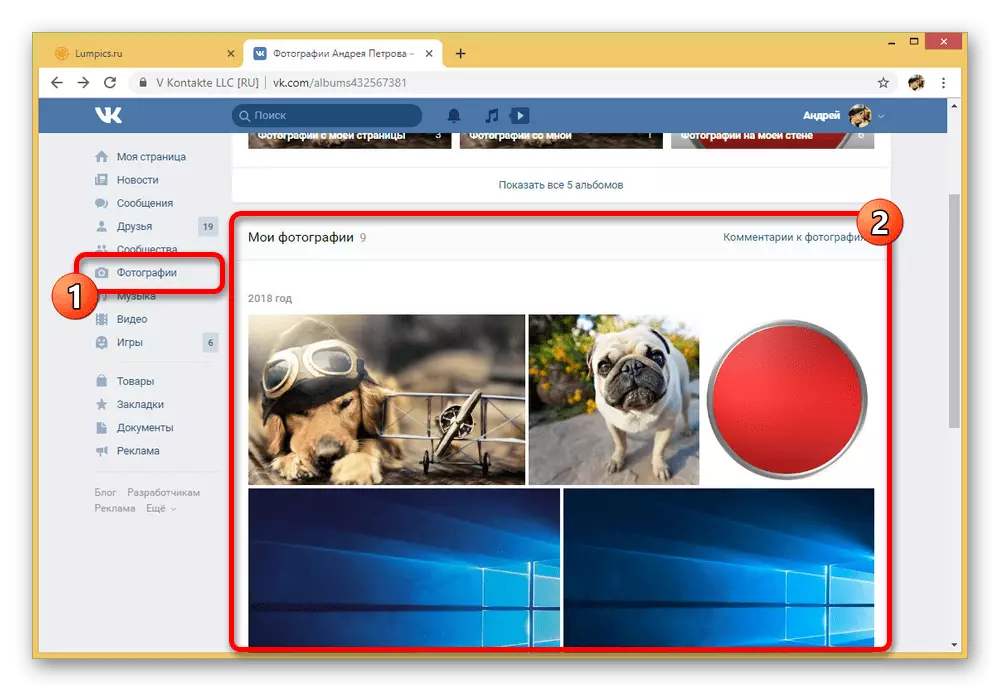
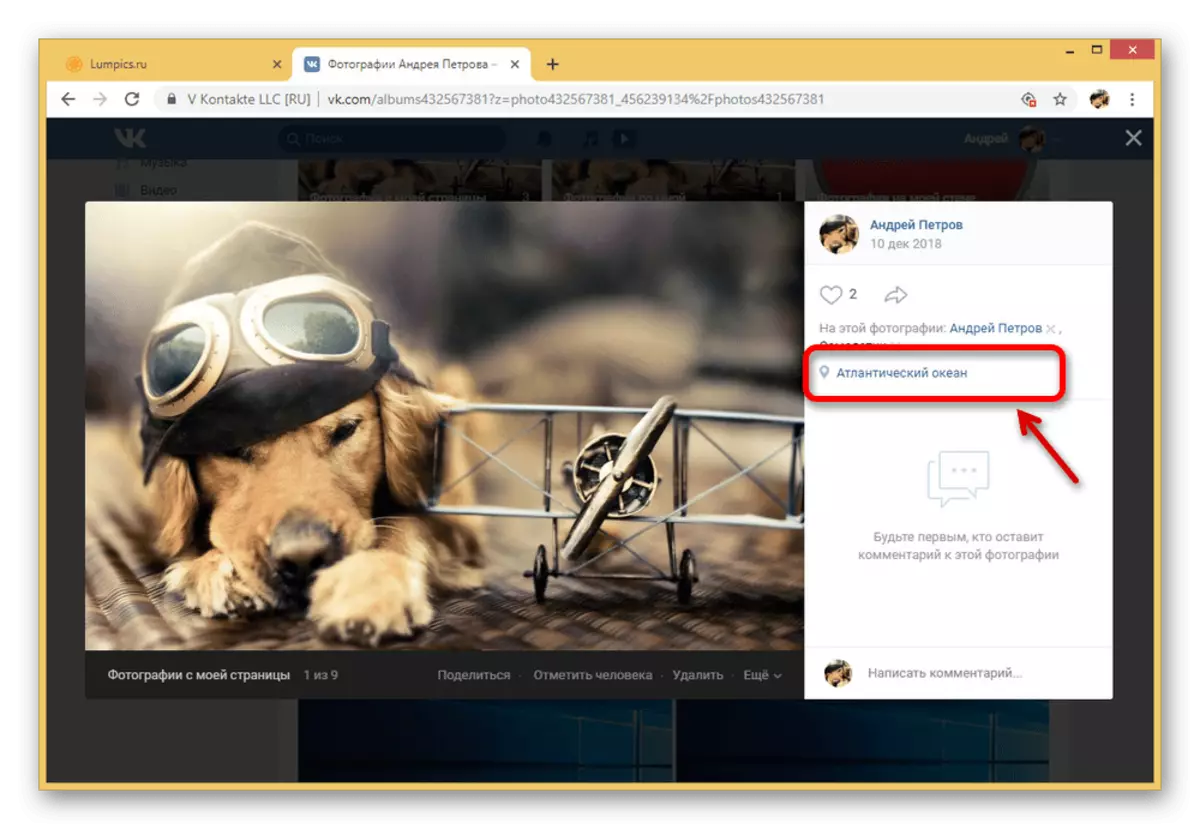
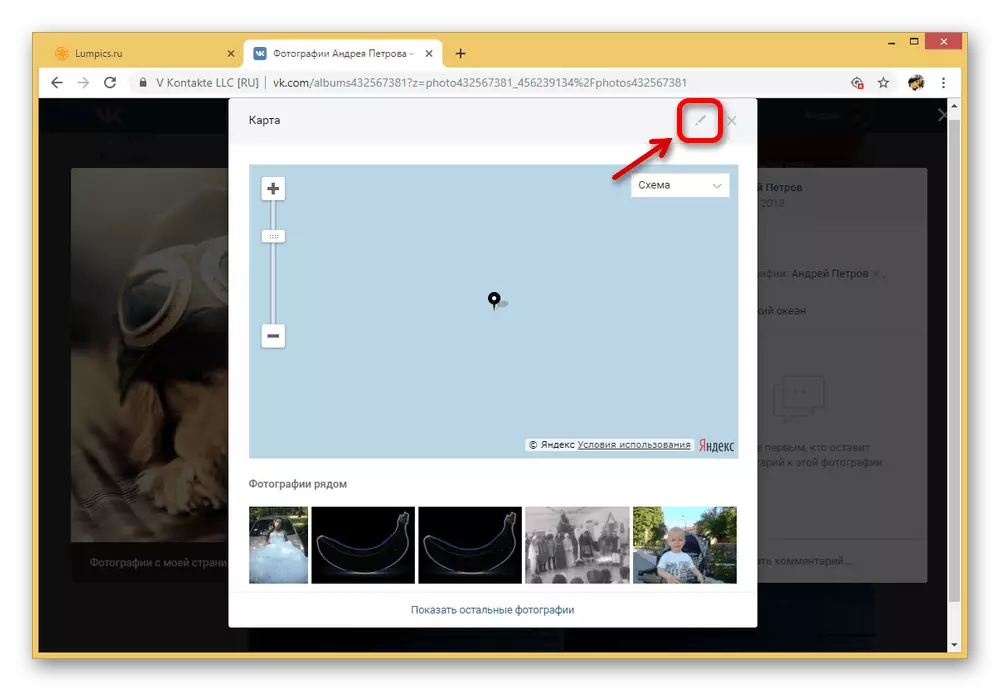
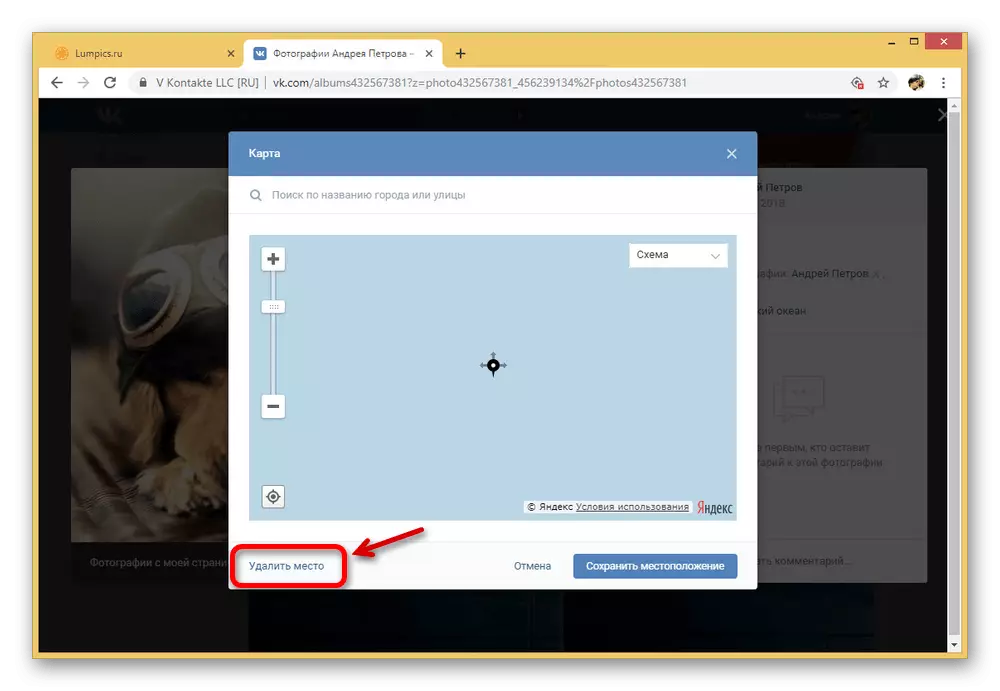
Suratdagi ushbu belgisi faqat yakka tartibda bo'lishi mumkin, ular o'z navbatida vazifani soddalashtiradi. Bundan tashqari, siz shunchaki tahrirlash paytida boshqa har qanday joyni almashtirish orqali barchasini olib tashlashdan bosh tortishingiz mumkin.
Xulosa
Vkontakte ijtimoiy tarmog'i asta-sekin rivojlanayotganligi sababli, olib tashlash tezisida rasmiy dastur va mobil versiyadan to'liq to'liqdir. Ammo hozirgi paytda biz turli xil belgilardan qat'i nazar, mavjud usullarni ko'rib chiqdik.
